iPhone에서 Android 기기로 전환할 때 처음에는 운영 체제가 달라서 흥미로울 수 있습니다. 하지만 처음의 설렘이 사라지면 흔히 하는 질문, 바로 iPhone에서 Android 로 앱을 어떻게 옮기는지에 대한 의문이 생길 수 있습니다. 앱과 Android는 시스템 구조가 다르기 때문에 이전이 다소 까다로울 수 있습니다. 다행히 완전히 불가능한 것은 아닙니다. 이 가이드를 읽고 효과적인 방법을 알아보세요.
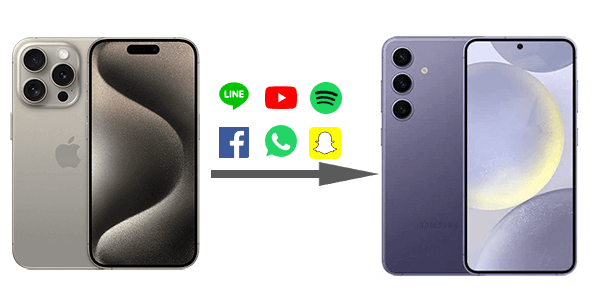
네, 하지만 직접 전송할 수는 없습니다. 운영 체제( iOS 와 Android )와 앱 생태계의 근본적인 차이로 인해 사진이나 문서를 전송하는 것처럼 iPhone에서 Android 휴대폰으로 앱을 직접 "전송"할 수는 없습니다.
이렇게 생각해 보세요. iPhone 앱은 iOS 에서 실행되도록 만들어졌고, Android 앱은 Android 에서 실행되도록 만들어졌습니다. 마치 서로 다른 언어와 같습니다. 하지만 Android 버전이 출시된 새 Android 휴대폰에서도 동일한 앱을 사용할 수 있습니다.
다음 전송 도구를 사용하면 iPhone에 설치된 앱을 스캔하여 Google Play 스토어에서 동일한 Android 앱(있는 경우)을 찾을 수 있습니다. 새 Android 기기에 쉽게 다운로드할 수 있도록 일치하는 앱 목록이 제공됩니다.
이 섹션에서는 iOS 앱을 Android 로 이전하는 4가지 솔루션을 소개합니다. 이제 각 방법의 구체적인 단계를 자세히 살펴보겠습니다.
iPhone에서 Android 로 앱을 전송하는 가장 간단한 방법 중 하나는 Google Play Store를 이용하는 것입니다.
방법은 다음과 같습니다.
1단계. Android 기기를 설정하고 Google 계정에 로그인하세요. Google 계정이 없다면 계정을 만드세요.
2단계. Android 기기에서 Google Play 스토어를 엽니다. 검색창을 사용하여 iPhone에 설치된 앱을 검색하세요.
3단계. 각 앱의 Android 버전을 다운로드하고 설치하세요. 보안을 위해 신뢰할 수 있는 개발자의 앱을 선택하세요. 설치가 완료되면 앱을 열고 로그인이 필요한 경우 사용자 정보를 입력하세요.
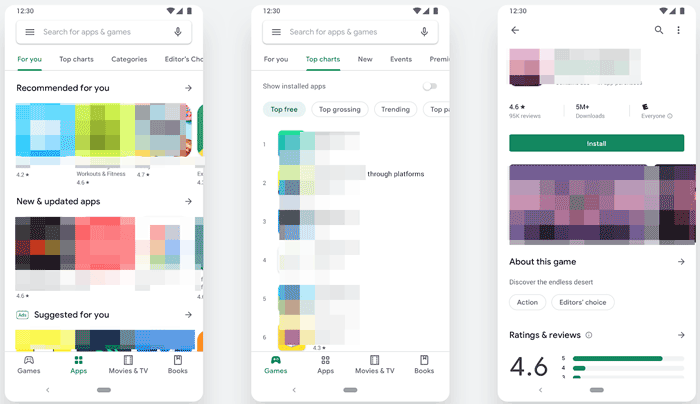
이 방법은 많은 앱, 특히 Google Play 스토어에서 제공되는 Android 버전 앱에 효과적입니다. 하지만 일부 앱은 Android 에서 사용할 수 없거나 기능이 다를 수 있으니 이 점을 유의하세요.
Switch to Android 출시 이후, 이 앱은 모든 iOS 사용자가 연락처, 사진, 문서, 비디오, 캘린더 일정 등 iPhone 데이터를 전송하는 데 가장 먼저 선택하는 앱이 되었습니다. 새 Android 기기에서 iPhone 앱을 찾고 다운로드하는 데에도 도움이 됩니다. 단, Android 12 이상이 설치된 새 기기 또는 공장 초기화된 Android 기기에서만 작동합니다.
가이드는 다음과 같습니다.
1단계. 앱 스토어에서 Switch to Android 를 다운로드하여 iPhone에 설치하세요. 프로그램을 실행하고 이용 약관에 동의한 후 "시작"을 클릭하여 계속 진행하세요.
2단계. iPhone 카메라가 Android 휴대폰의 QR 코드를 스캔할 수 있도록 허용할지 묻는 메시지가 표시됩니다. 만약 허용이 되지 않으면 "QR 코드를 스캔할 수 없음" 옵션을 클릭하세요. 그런 다음 Android 휴대폰의 Wi-Fi 핫스팟을 켜고 iPhone을 연결하세요.
3단계. 그런 다음 새 Android 기기로 전송할 앱을 선택하세요.
4단계. 화면의 지시에 따라 iPhone에서 iMessage를 끄면 새 Android 기기에서 메시지를 받을 수 있습니다.
5단계. "요청 시작"을 클릭한 다음 Apple ID로 로그인하고 "iCloud 데이터 사본 전송 요청"을 클릭하세요. 전송 프로세스가 시작됩니다.
6단계. 전송 프로세스가 완료되면 Android 로 전환 애플리케이션을 닫고 새 Android 기기 설정을 계속할 수 있습니다.

더 보기: iPhone에서 Android 로 데이터를 전송할 때, 이를 위한 추가 소프트웨어가 필요할 수 있습니다. 이 글 에서는 최고의 iPhone- Android 전송 앱 9개를 소개합니다.
iPhone에서 Samsung Galaxy 폰으로 옮기는 경우 Samsung Smart Switch는 훌륭한 도구입니다. 실제 프로그램 파일을 옮기는 의미에서 iOS 앱을 "전송"하는 것은 아니지만, Android 에 호환되는 앱을 식별하고 여러 주요 앱의 데이터 이전을 용이하게 하여 새 기기에 좋아하는 앱을 설치하는 과정을 훨씬 더 쉽게 만들어 줍니다.
단계는 다음과 같습니다.
1단계. App Store에서 iPhone에 Smart Switch 앱을 다운로드하세요. 새 삼성 휴대폰에는 일반적으로 Smart Switch가 기본 설치되어 있거나 Galaxy Store에서 다운로드할 수 있습니다.
2단계. 삼성 휴대폰에서 "데이터 수신" > "케이블" > "iPhone/iPad"를 선택하세요. 그런 다음 USB-C to Lightning 케이블(필요한 경우 어댑터 사용)을 사용하여 iPhone과 삼성 휴대폰을 연결하세요. 무선 전송도 가능합니다.
3단계. Smart Switch를 사용하면 연락처, 메시지, 사진, 심지어 iPhone 앱 목록까지 가져올 항목을 선택할 수 있습니다.
4단계. 설정을 마치면 Android 기기에 내장된 앱 스토어에서 원하는 앱을 다시 다운로드할 수 있습니다.

OnePlus 휴대폰으로 바꾸는 사람들을 위해 OnePlus Clone Phone 앱은 iPhone을 포함한 다양한 기기에서 마이그레이션 과정을 간소화하도록 설계되었습니다.
방법은 다음과 같습니다.
1단계. Apple App Store에서 iPhone에 "휴대폰 복제" 앱을 다운로드하세요. 새 OnePlus 휴대폰에는 일반적으로 앱이 미리 설치되어 있거나 쉽게 찾을 수 있습니다.
2단계. Android 에서 "새 휴대전화"를 선택하고, 이전 휴대전화 기종으로 "iPhone"을 선택하세요. 화면에 QR 코드가 표시됩니다.
3단계. iPhone에서 "이전 휴대폰"을 선택하고, OnePlus Android 휴대폰 화면에 표시된 QR 코드를 Clone Phone 앱에서 iPhone 카메라로 스캔하세요. 이렇게 하면 두 기기가 연결됩니다.
4단계. 휴대폰이 성공적으로 연결되면 iPhone에 전송할 수 있는 데이터 유형 목록이 표시됩니다. 이전할 데이터를 선택하세요.
5단계. iPhone에서 "마이그레이션 시작"을 탭하세요. 전송 과정이 시작됩니다. 두 기기를 서로 가까이 두고 Wi-Fi에 연결하세요. 전송이 완료될 때까지 두 기기 모두 앱을 종료하거나 화면을 잠그지 마세요.

질문 1: 구매한 앱을 iPhone에서 Android 로 전송할 수 있나요?
아니요, 일반적으로 Android 플랫폼에서 유료 앱을 다시 구매해야 합니다. 앱 스토어는 분리되어 있으며, 구매 내역은 이전되지 않습니다.
질문 2: iPhone에서 구매한 앱에 대해 다시 비용을 지불해야 합니까?
네, Google Play 스토어에서 유료 앱이 있는 경우 다시 구매해야 합니다. iOS 에서 구매한 앱은 Android 로 이전되지 않습니다.
질문 3: 전송하는 동안 앱 데이터가 손실될까요?
가능합니다. 일부 앱은 클라우드 서비스(예: Google, Facebook, Evernote)를 통해 데이터를 동기화하므로 로그인 후 데이터가 복원될 수 있습니다. 그러나 다른 앱은 데이터를 로컬 또는 iCloud에 저장하기 때문에 자동으로 전송되지 않습니다.
팁: 앱에서 플랫폼 간 데이터 동기화나 내보내기/가져오기 옵션을 제공하는지 확인하세요.
질문 4: WhatsApp 채팅은 어떻게 되나요? 전송할 수 있나요?
네. 이제 WhatsApp에서 iPhone에서 Android 로(또는 그 반대로) 채팅 기록을 전송할 수 있지만, 제조사마다 다릅니다. 예를 들어 다음과 같습니다.
Coolmuster Mobile Transfer iOS 에서 Android , iOS 에서 iOS , Android에서 Android, Android 에서 Android 등 Android 운영 체제를 사용하는지에 관계없이 서로 다른 모바일 기기 간에 데이터를 손쉽게 전송할 수 있는 사용자 친화적이고 안정적인 솔루션입니다 iOS
이 제품은 연락처, 메시지, 사진, 동영상 등 필수 데이터를 한 기기에서 다른 기기로 이전하는 과정을 간소화하여 정보가 손상되지 않고 접근 가능한 상태를 유지합니다. 또한, Android 기기 간 앱 직접 전송을 지원합니다.
무료 체험판을 다운로드하려면 아래 버튼을 클릭하세요.
Coolmuster Mobile Transfer 사용하여 iPhone에서 Android 로 데이터를 전송 하려면 다음 단계를 따르세요.
01. 컴퓨터에 Coolmuster Mobile Transfer 다운로드하고 설치한 후 실행하세요.
02. iPhone과 Android 기기를 컴퓨터에 연결하세요. 프로그램이 자동으로 인식하여 메인 인터페이스에 표시합니다. iPhone이 소스이고 Android 대상인지 확인하세요. 그렇지 않은 경우 "전환"을 클릭하여 변경하세요.

03 전송하려는 데이터 유형을 선택한 다음 "복사 시작" 버튼을 클릭하여 iPhone에서 Android 로 데이터 전송을 시작합니다.

영상 가이드는 다음과 같습니다(약 2분):
이 기사의 단계와 팁을 따르면 시스템 제한으로 인해 iPhone에서 Android 로 앱을 직접 전송할 수 없더라도 전송 프로세스를 간소화하여 앱 목록을 쉽게 가져오고 Android 앱 스토어에서 해당 앱을 새 Android 기기로 다시 다운로드할 수 있습니다.
iPhone에서 Android 로 다른 데이터를 전송하고 싶다면 Coolmuster Mobile Transfer 훌륭한 선택입니다. 이 소프트웨어는 iOS 데이터를 Android 로 안전하고 빠르게 전송하는 최고의 솔루션을 제공합니다.
관련 기사:
7가지 방법으로 iPhone에서 Android 로 파일을 전송하는 방법
iPhone에서 Android 로 음악을 전송하는 4가지 쉬운 방법